
时间:2020-11-11 01:57:53 来源:www.win10xitong.com 作者:win10
我们在操作win10系统的时候,有Win10怎么关闭锁屏界面这样的问题,如果你平时没有经常琢磨系统知识,那这次就可能不知道该如何处理了。先冷静,我们马上就开始动手来解决Win10怎么关闭锁屏界面的问题,我们只需要下面几个简单的设置1、首先右击桌面空白处,直接选择个性化。2、然后进入"设置"页面中,直接点击"锁屏"页面就可以很好的处理了.下面就是处理Win10怎么关闭锁屏界面问题的具体的详尽处理要领。
具体步骤如下:
第一步:首先右击桌面空白处,直接选择个性化。

第二步:然后进入"设置"页面中,直接点击"锁屏"页面。
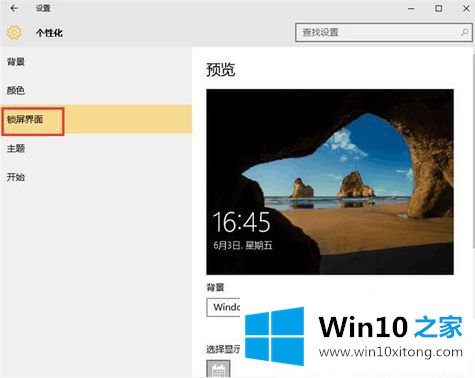
第三步:最后可以在右下角,直接点击切换到关闭状态就行了。
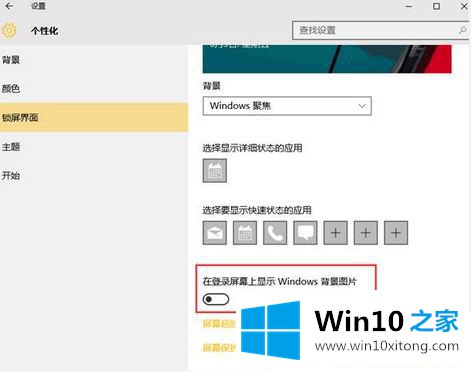
如果win10系统不需要锁屏弹出广告服务,可以参考上面Win10怎么关闭锁屏界面的广告的教程关闭,如果需要恢复广告推送,只需要把这个再选择为【开】即可。
Win10怎么关闭锁屏界面的详尽处理要领非常简单,上面的内容已经告诉了大家全部方法,我们由衷的感谢你对本站的支持。